- مؤلف Abigail Brown [email protected].
- Public 2023-12-17 06:38.
- آخر تعديل 2025-01-24 12:01.
ما يجب معرفته
- انتقل إلى الإعدادات> النظام> الإيماءات> الضغط السريع وانقل استخدم شريط التمرير السريعإلى وضع التشغيل.
- اختر إجراءً ، ثم انقر نقرًا مزدوجًا على الجزء الخلفي من هاتفك لتنشيط الإجراء.
- لإيقاف الإجراء ، انتقل إلى الإيماءات وانقل استخدم شريط التمرير السريعإلى وضع الإيقاف.
تشرح هذه المقالة كيفية إعداد إيماءات النقر المزدوج على Android 12. تدعم هواتف Google Pixel 4 فقط والإصدارات اللاحقة ميزة Quick Tap.
كيف يمكنني تشغيل Double Tap Gesture على هاتف Android؟
مع تمكين Quick Tap ، يمكنك النقر نقرًا مزدوجًا على الجزء الخلفي من الهاتف وتفعيل ميزات معينة. اتبع هذه الخطوات لتشغيل Quick Tap:
- افتح تطبيق الإعدادات.
- اضغط النظام.
-
حدد إيماءات.

Image - اضغط انقر فوق سريع.
- اضغط على استخدم شريط التمرير السريعلتحريكه إلى الوضع "تشغيل". إذا لم تره ، فهذا يعني أن هاتفك لا يدعم الميزة.
-
بشكل افتراضي ، يتم تعيين Quick Tap على التقاط لقطة شاشة ، ولكن يمكنك تغييرها لفتح مساعد Google ، أو إيقاف الوسائط مؤقتًا أو تشغيلها ، أو فتح قائمة التطبيقات الحديثة ، أو إظهار ظل الإشعارات ، أو حتى فتح تطبيق مخصص.

Image
كيف يمكنني إيقاف تشغيل Double Tap Gesture على جهاز Android الخاص بي؟
إذا مللت من استخدام إيماءة Quick Tap على هاتف Android ، فيمكنك دائمًا تعطيلها تمامًا. ارجع إلى Settings> System> Gestures> Quick Tap وانقل استخدم شريط التمرير السريعإلى وضع الإيقاف.
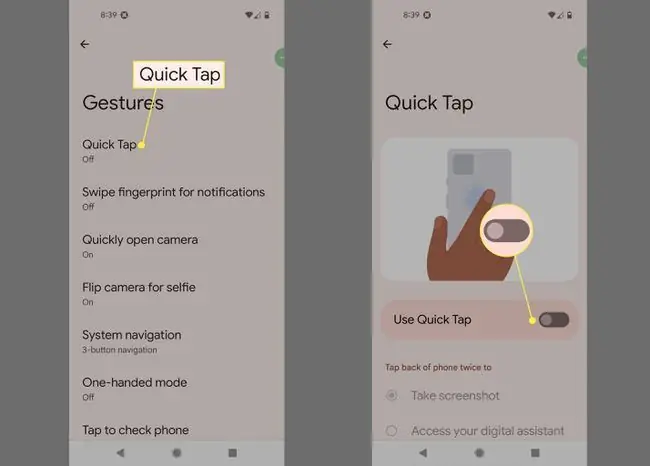
لماذا يجب علي استخدام إيماءات النقر المزدوج؟
يمكن أن تكون إيماءات النقر السريع طريقة رائعة للوصول بسرعة إلى أجزاء معينة من نظام هاتفك دون الحاجة إلى الوصول عبر الشاشة بأكملها. إذا كنت تستخدم جهازًا أكبر مثل Pixel 5 ، فيمكن أن يكون مفيدًا لسحب مركز الإشعارات أو حتى فتح تطبيق تستخدمه كثيرًا.
التعليمات
كيف أستخدم Android في الوضع بيد واحدة؟
لتمكين الوضع بيد واحدة في Android 12 ، انتقل إلى الإعدادات> النظام> الإيماءات > الوضع بيد واحدة . لتنشيط الوضع بيد واحدة ، اسحب لأسفل من أسفل الشاشة.
كيف يمكنني الحصول على زر الرجوع في Android 12؟
لتمكين أزرار التنقل على Google Pixel ، انتقل إلى Settings> System> Gestures> نظام الملاحة> 3-Button Navigation. يؤدي هذا إلى استعادة أيقونات زر Android التقليدية (رجوع ، الصفحة الرئيسية ، التطبيقات الحديثة).






